- Szerző Lauren Nevill [email protected].
- Public 2023-12-16 18:52.
- Utoljára módosítva 2025-01-23 15:20.
A webhely további kommunikációs eszköz más emberekkel. Segítségével megoszthatja gondolatait és ötleteit, híreket tehet közzé, megtudhatja a látogatók véleményét, sőt pénzt is kereshet.
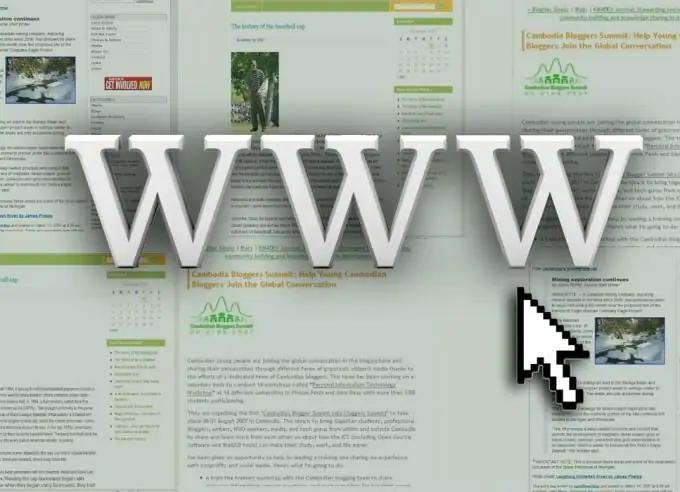
Utasítás
1. lépés
Név kiválasztásával kezdje meg a webhely építését. Kívánatos, hogy a projekt neve rövid képet adjon a látogatónak a céljáról. Előnyben részesítsen egy kis számú betűvel ellátott domainnevet. Orosz nyelvű webhelyek esetén válassza az ru domain zónát.
2. lépés
Miután felvett egy domaint, ellenőrizze, hogy ingyenes-e. Ehhez használjon egy olyan szolgáltatást, amely információkat nyújt a tartomány tulajdonosáról. Írja be a választott nevet a beviteli mezőbe, és nyomja meg a megerősítés gombot. Ezt követően a webhely információkat jelenít meg a domainről. Ha a domain már elfoglalt, állítson elő másik nevet.
3. lépés
Regisztrálja domainjét az egyik nyilvántartó cégnél. Ez a szolgáltatás fizetett. Legalább egy évig fizet a domain tulajdonjogáért. A domain költsége a választott regisztrátortól függően változhat. Regisztráljon az anyakönyvvezető weboldalán, és vásároljon a személyes fiókján.
4. lépés
Kívánatos, hogy a webhely jó tárhelyen legyen, ezért ki kell választania a megfelelő lehetőséget. Használja ezt megértő barátok tanácsát, vagy látogasson el a különféle tárhelyekkel kapcsolatos információkkal rendelkező értékelési oldalakra. Ha Ön kezdő, válasszon egy tárhelyet előre telepített tartalomkezelő rendszerrel.
5. lépés
Töltse le az Arteester programot a fejlesztő webhelyéről. Ezt a programot arra tervezték, hogy gyorsan létrehozzon egyedi sablonokat számos vezérlőrendszer számára. Ez egy fizetős szolgáltatás, ezért meg kell vásárolnia hozzá egy licenckulcsot. Telepítse a programot a számítógépére.
6. lépés
Futtassa az Arteester programot, és alaposan tanulmányozza át. A főmenüben megjelenik egy sor gomb, amelyek lehetővé teszik a sablontervezés különböző részeinek megváltoztatását. Keresse meg az Önnek megfelelő lehetőséget. Használhatja a "Véletlen sablon" gombot is. Ebben az esetben a program véletlenszerűen kiválaszt különböző tervezési lehetőségeket. Mentse el a létrehozott sablont a számítógépére.
7. lépés
Lépjen be a tárhely-fiókjában található webhely vezérlőpultjára. Másolja a sablont az erre a célra szánt site mappába. Ha ezt a lépést nehéznek találja, használja a tárhely súgórendszerét vagy a technikai támogatást.
8. lépés
Böngészőn keresztül a webhely adminisztrációs paneljére lépve keresse meg a hozzáadott sablont, és aktiválja azt. Ha mindent jól csinált, akkor webhelye készen áll.






